如何新增、编辑、删除文本?
打印时需要打印其它信息,例如:公司地址,客服电话,银行卡信息等文本时,需要在打印模板页面新增文本;
1、首先进入设置——打印模板的界面
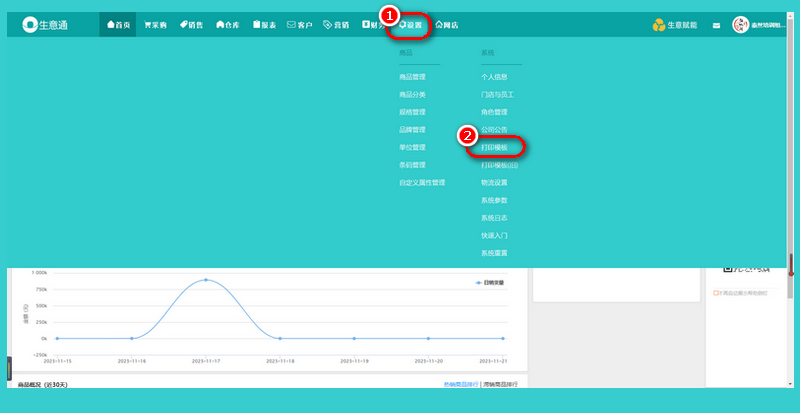
2、在顶部菜单栏“设置—>打印模板”进入对应页面,并选择对应的模板;滑到最下面,点击打开设计面板。
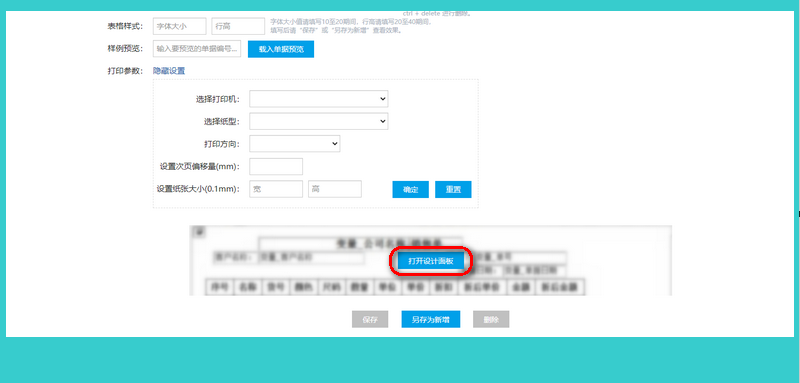
1)文本框内包含“变量_****”的都不可以手动更改文本属性,打印时会自动获取对应的信息。比如:某个客户名称是“秦丝科技”,那么“变量_客户名称”在打印时替换为“秦丝科技”打印出来;
2)鼠标左键按住文本框可以拖动文本位置;
3)文本摆放在表格下方时需要设置关联才会自动更随表格的变化而一直保持停留在底部;(如何关联文本?)
4)完成调整之后一定要在页面底部点击保存或者另存为新增!
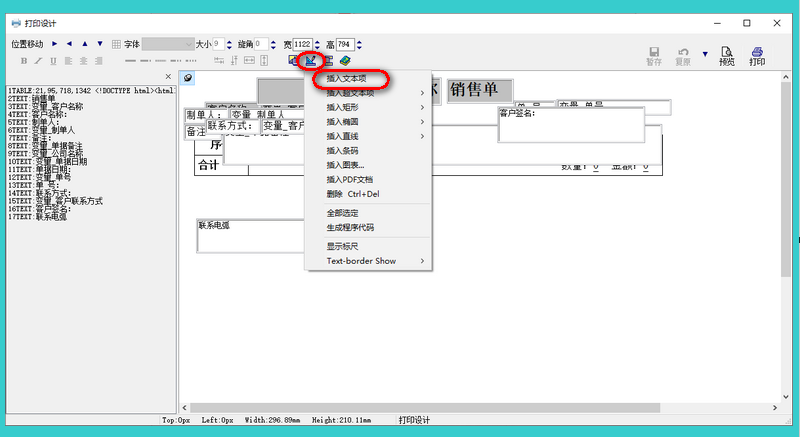
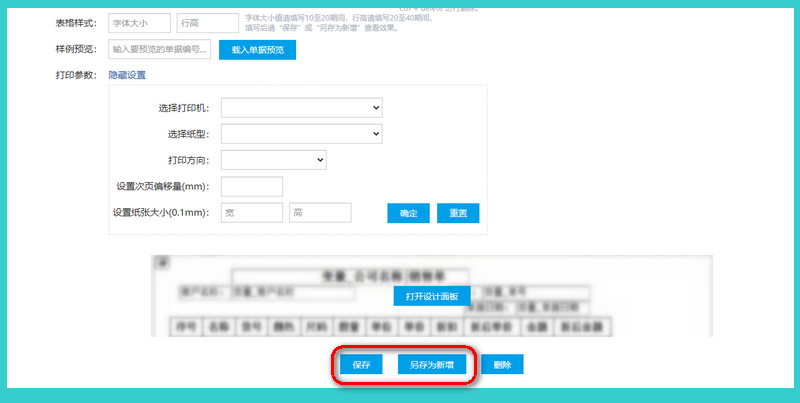
1)以上操作对变量或者手动添加的文本有效,对表格无效;
2)完成调整之后一定要在页面底部点击保存或者另存为新增!
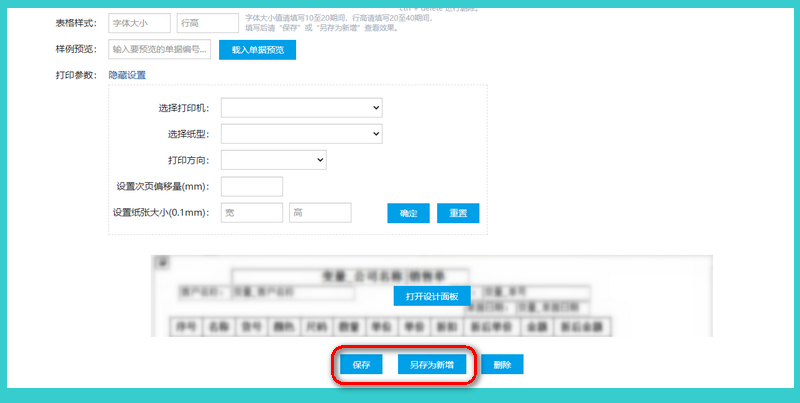
删除文本:第一步选择好需要删除的文本,第二步点击菜单栏,找到删除的字符,第三步点击删除就可以的(当然还有一种快捷方式就是选择好需要删除的文本框后, 直接按键盘Ctrl+Delete)
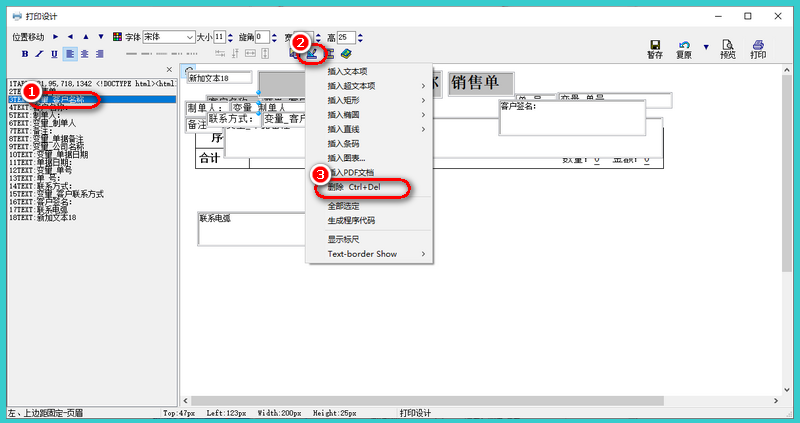
1)完成调整之后一定要在页面底部点击保存或者另存为新增!
找到系统变量,打勾就是可以增加了,取消就是意味着对应取消变量
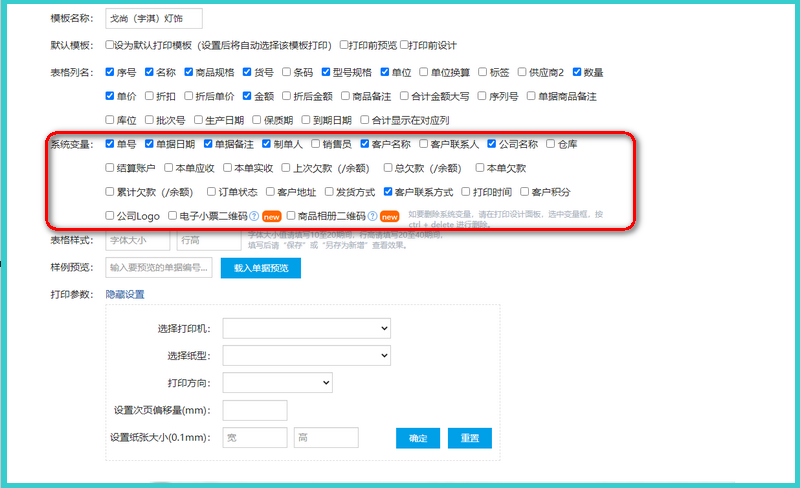
1)完成调整之后一定要在页面底部点击保存或者另存为新增!
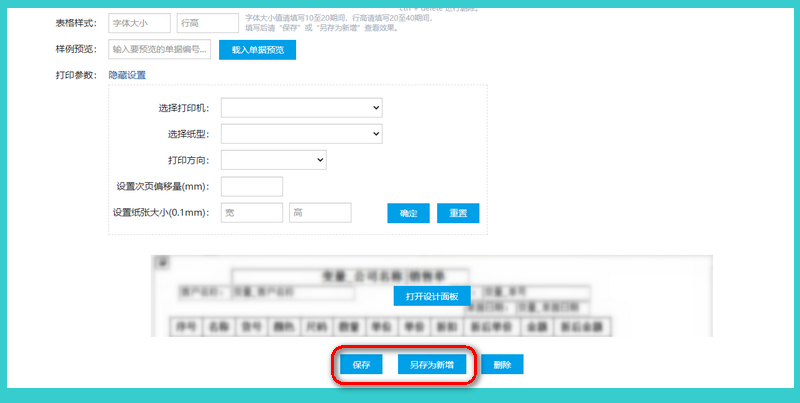
更多问题请点击下面链接搜索:
↓ ↓ ↓
http://cloud.qinsilk.com/document/m/help/gis/help-detail-375.html
文字一直跟随在表格下面(文本关联)
未解决问题?
联系在线客服
该文档是否有帮助解决问题?
 有帮助
有帮助
 没有帮助
没有帮助
 有帮助
有帮助
 没有帮助
没有帮助
 反馈成功,感谢您的宝贵意见。我们会努力做到更好!
反馈成功,感谢您的宝贵意见。我们会努力做到更好!
 移动端学院
移动端学院 社区问答
社区问答 在线客服
在线客服
